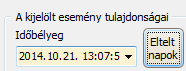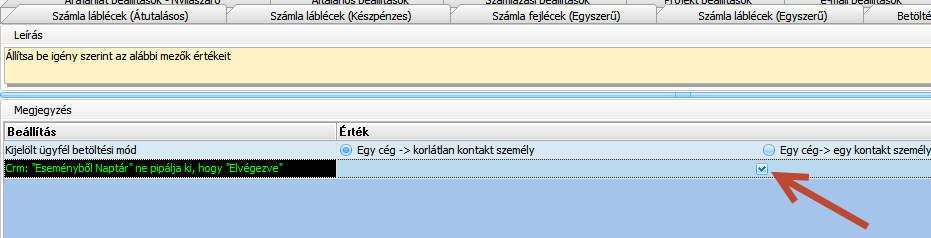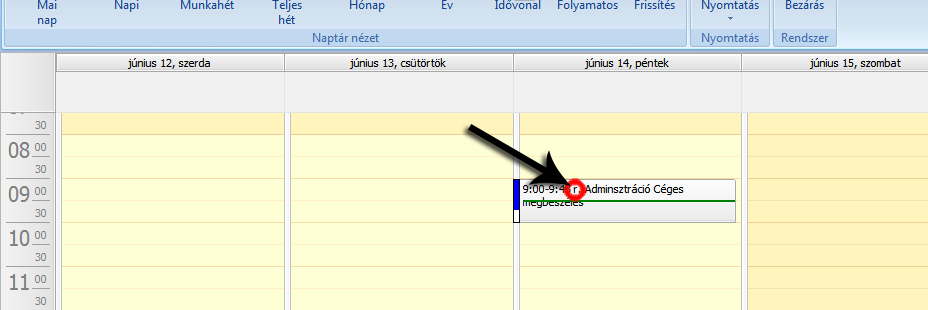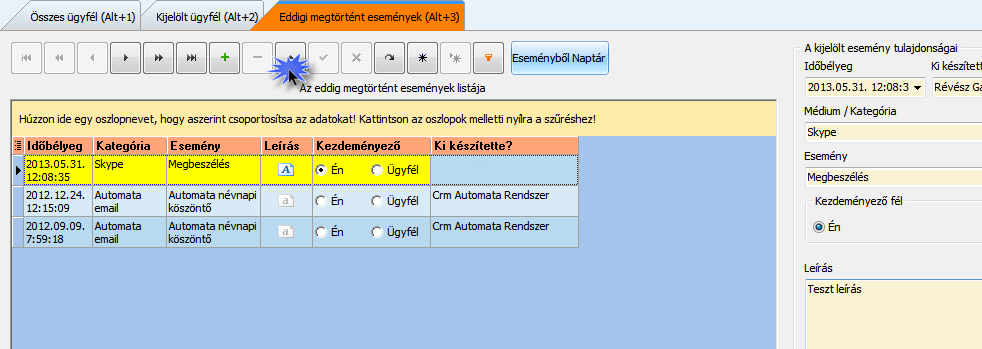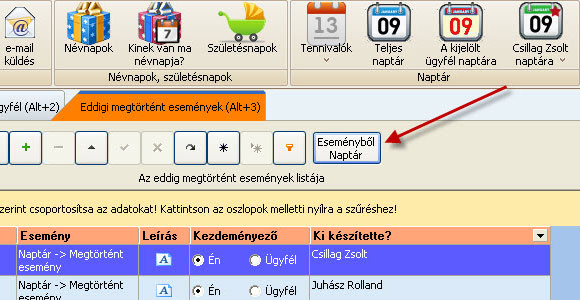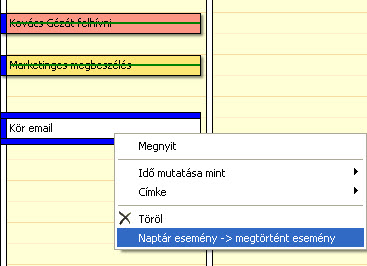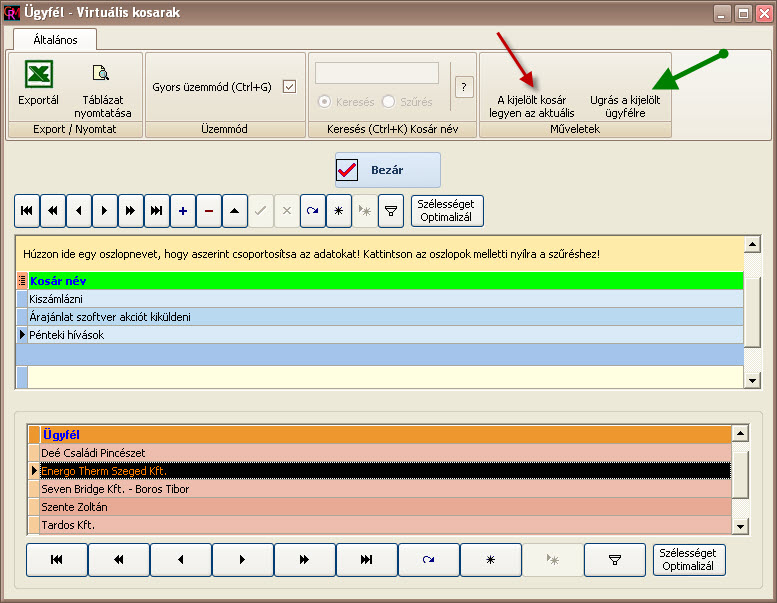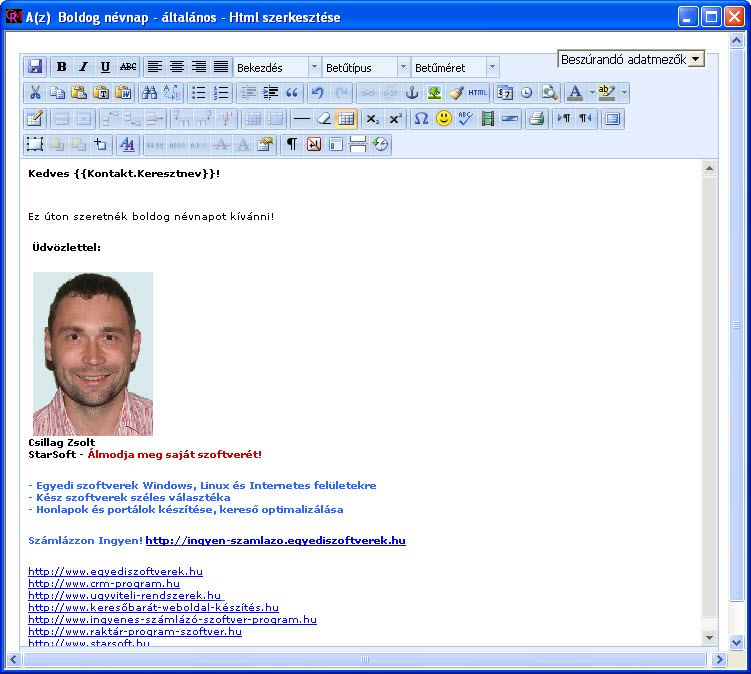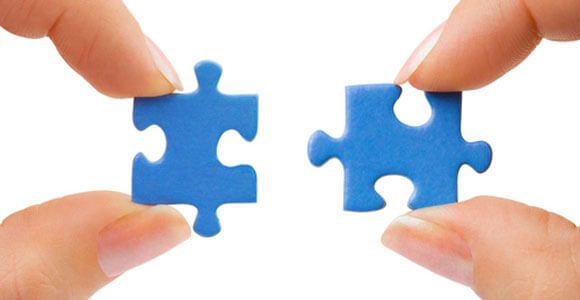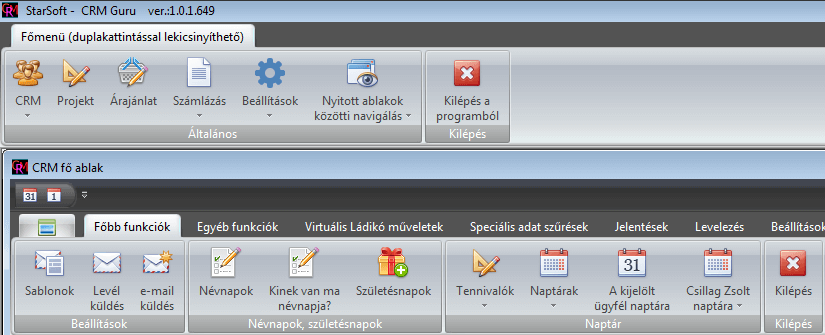A CRM rendszer
A CRM rendszer (Customer Relationship Management) olyan szoftver, amely segít a vállalatoknak a vevőkkel és potenciális ügyfelekkel való kapcsolataik kezelésében. A CRM rendszerek célja, hogy javítsák az ügyfélkapcsolatok kezelését, növeljék az értékesítést, javítsák az ügyfélszolgálatot, és optimalizálják a marketing erőfeszítéseket. Az alábbiakban részletesen bemutatom a CRM rendszerek főbb jellemzőit, előnyeit és típusait.

A CRM rendszer - Főbb jellemzők
Ügyféladatok Kezelése:
- A CRM rendszerek központi adatbázist biztosítanak, ahol minden ügyféllel kapcsolatos információ tárolható, beleértve a kapcsolattartási adatokat, vásárlási előzményeket, preferenciákat és kommunikációs előzményeket.
Értékesítési Automatizálás:
- Az értékesítési folyamat automatizálása révén a CRM rendszerek segítenek a potenciális ügyfelek nyomon követésében, az értékesítési lehetőségek kezelésében és az értékesítési ciklus optimalizálásában.
Marketing Automatizálás:
- A CRM rendszerek lehetővé teszik a célzott marketingkampányok létrehozását és kezelését, nyomon követve azok hatékonyságát, valamint személyre szabott ajánlatok és üzenetek küldését az ügyfeleknek.
Ügyfélszolgálat és Támogatás:
- A CRM rendszerek segítik az ügyfélszolgálati folyamatokat azáltal, hogy nyomon követik az ügyfélszolgálati kéréseket, panaszokat és azok megoldását, ezáltal javítva az ügyfélelégedettséget.
Analitika és Jelentéskészítés:
- A CRM rendszerek fejlett analitikai eszközökkel és jelentéskészítő funkciókkal rendelkeznek, amelyek segítenek az üzleti teljesítmény nyomon követésében és a stratégiai döntéshozatalban.
Próbálja ki a CRM rendszer demót
A CRM rendszer - előnyök
Jobb Ügyfélkapcsolatok:
- A CRM rendszerek segítségével a vállalatok jobban megismerhetik ügyfeleiket, személyre szabottabb szolgáltatásokat nyújthatnak és erősebb kapcsolatok kialakítását segíthetik elő.
Növekvő Értékesítés:
- Az értékesítési folyamatok automatizálásával és optimalizálásával a CRM rendszerek növelhetik az értékesítési hatékonyságot és a bevételeket.
Hatékonyabb Marketing:
- A célzott és személyre szabott marketingkampányok növelik a kampányok hatékonyságát és a konverziós arányokat.
Javuló Ügyfélszolgálat:
- A CRM rendszerek segítségével az ügyfélszolgálati csapatok gyorsabban és hatékonyabban kezelhetik az ügyfélkéréseket és problémákat.
Döntéstámogatás:
- A valós idejű adatok és jelentések alapján a vállalatok jobb üzleti döntéseket hozhatnak.
Összességében a CRM rendszerek kulcsfontosságú eszközök a modern vállalkozások számára, amelyek segítenek az ügyfélkapcsolatok kezelésében, az értékesítés és a marketing optimalizálásában, valamint az ügyfélszolgálat javításában. A megfelelő CRM rendszer kiválasztása és implementálása jelentős versenyelőnyt biztosíthat a vállalatok számára a mai dinamikus üzleti környezetben.


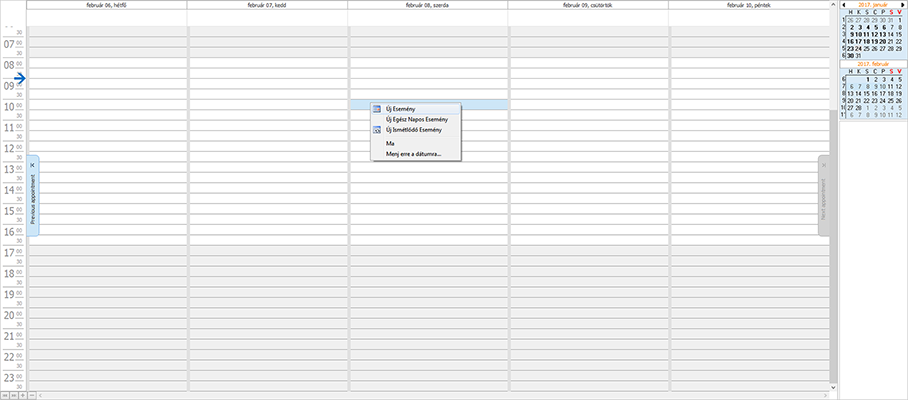
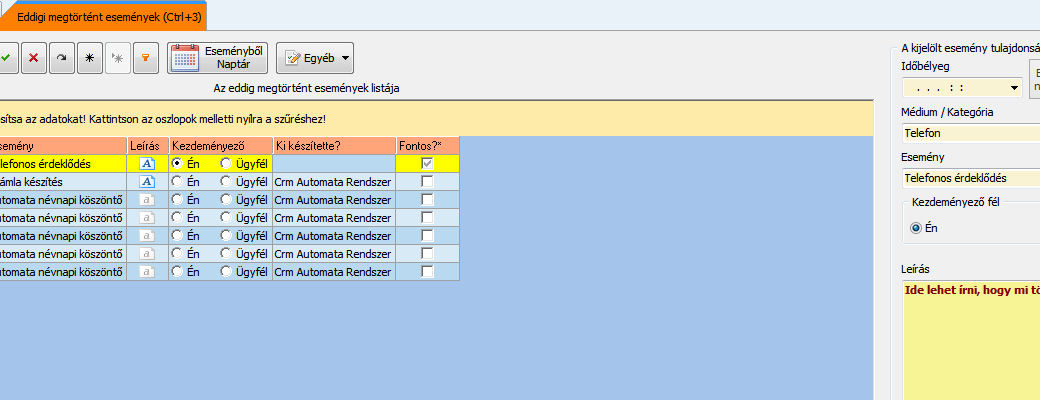
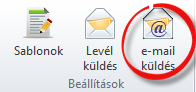 Hozzon létre, vagy használjon már egy meglévő sablont az e-mail küldéséhez. Beállíthatja a sablon nevét, az e-mail tárgyát, illetve a levél típusát is.
Hozzon létre, vagy használjon már egy meglévő sablont az e-mail küldéséhez. Beállíthatja a sablon nevét, az e-mail tárgyát, illetve a levél típusát is.